Пропорция между шириной и высотой видео называется соотношением сторон. Видео принимает форму прямоугольника, если его ширина почти в два раза больше высоты. Видео считается квадратным, если его ширина и высота одинаковы. Чтобы указать, что ширина и высота одинаковы, квадратное видео имеет соотношение сторон 1:1. Соотношение сторон 16:9 является наиболее распространенным. Соотношение сторон вашего видео составляет 16:9, если оно имеет ширину 1280 пикселей и высоту 720 пикселей.
В связи с этим многие пользователи задаются вопросом, как изменить соотношение сторон видео. Этот вопрос будет рассмотрен в этом посте. Мы покажем, как использовать различные средства редактирования или изменения размера видео, чтобы быстро изменить соотношение сторон видео для разных устройств. С помощью этих методов вы можете легко изменить размер или измените соотношение сторон вашего видео без осложнений. Давайте посмотрим, какие полезные методы вы можете использовать.
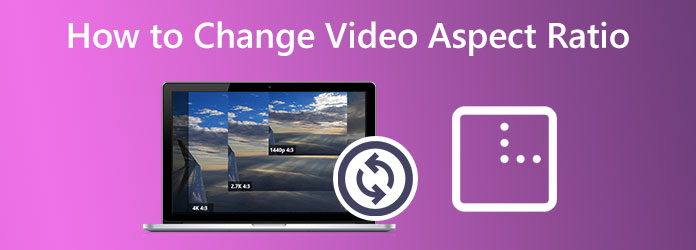
- Часть 1. Как изменить соотношение сторон видео в Video Converter Ultimate
- Часть 2. Как изменить соотношение сторон в iMovie
- Часть 3. Как изменить соотношение сторон видео в Premiere
- Часть 4. Как изменить соотношение сторон видео в DaVinci Resolve
- Часть 5. Часто задаваемые вопросы о том, как изменить соотношение сторон видео
Часть 1. Как изменить соотношение сторон видео в Video Converter Ultimate
Мы должны начать с представления лучшего инструмента для изменения соотношения сторон вашего видео. Мастер Blu-ray выбирает Видео конвертер Ultimate потому что он обладает замечательными функциями и высоким качеством исполнения, которые могут помочь нам обеспечить плавный и эффективный процесс редактирования видео.
Он предлагает различные варианты соотношения сторон, такие как 16:9, 4:3, 21:9. 5:4, 1:1, 9:16 и более от заданных значений. Кроме того, вы можете свободно перемещать и обрезать видео, чтобы получить любое соотношение по своему усмотрению.
Кроме того, он в основном предназначен для преобразования медиафайлов в другой формат, но также предлагает отличный набор инструментов и дополнительные функции, такие как удаление водяных знаков, разделение фильмов, обрезка и объединение видео и многое другое. Его улучшенная функция искусственного интеллекта может повысить качество видео четырьмя способами.
Давайте посмотрим, как мы можем использовать его в этой ситуации. При этом нам нужно использовать Обрезать особенность. Внимательно ознакомьтесь с шагами ниже.
Бесплатная загрузка
Для Windows
Безопасная загрузка
Бесплатная загрузка
для MacOS
Безопасная загрузка
Шаг 1.Нам необходимо установить Blu-ray Master Video Converter Ultimate и запустить его на вашем компьютере. Оттуда добавьте видео, которое нужно изменить, нажав кнопку Добавлять икона.
Шаг 2.Теперь вы можете посмотреть видео об интерфейсе инструмента. Это означает, что мы должны перейти ко второму шагу, нажав кнопку Редактировать значок из настройки параметров.
Шаг 3.Здесь вы можете повернуть видео на 90, 180 или 270 градусов, а также перевернуть его по вертикали и горизонтали. После этого вы можете просмотреть предварительный просмотр, чтобы увидеть результат. Вы также можете Обрезать фильм, изменив его соотношение сторон, режим масштабирования и область обрезки. Эта функция будет той, которая вам понадобится, чтобы сделать этот процесс возможным.
Шаг 4.Чтобы сохранить изменения, нажмите кнопку ХОРОШО кнопка. Тогда мы сейчас Экспорт и Сохранять это в ваших файлах.
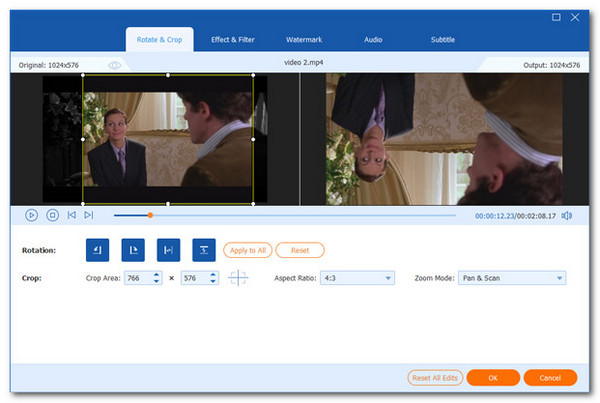
Часть 2. Как изменить соотношение сторон в iMovie
iMovie, приложение для редактирования видео для устройств MacOS и iOS, является одним из лучших инструментов для изменения соотношения сторон видеофайла. Вы можете опубликовать видео, в котором вы изменили соотношение сторон iMovie, на различных сайтах социальных сетей. Это важно сделать, потому что если вы этого не сделаете, платформа, на которой вы публикуете видео, может автоматически неправильно обрезать или растянуть его. Вот шаги, как использовать его для этого: наш iPhone, iPad и Mac.
Для устройств iPhone и iPad
Шаг 1.На вашем iPhone или iPad запустите iMovie. На главной странице выберите Создать проект вариант. После этого из Новый проект окно, выбери Фильм. Импортируйте со своего устройства видеофайл, который хотите изменить.
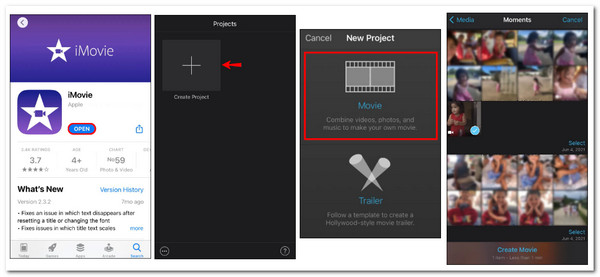
Шаг 2.На временной шкале щелкните свое видео. Найди увеличивающий стекло в правом верхнем углу экрана, перейдя туда. Вы можете сжать временную шкалу, чтобы увеличить видео. Сведите пальцы к центру экрана, чтобы уменьшить размер видео. Проведите пальцами по внешним краям видео, чтобы увеличить его. В верхнем углу экрана нажмите Сделанный когда вы закончите.
Шаг 3.Когда мы закончим процесс, перейдите к Делиться кнопку сейчас. Решить Сохранить видео.
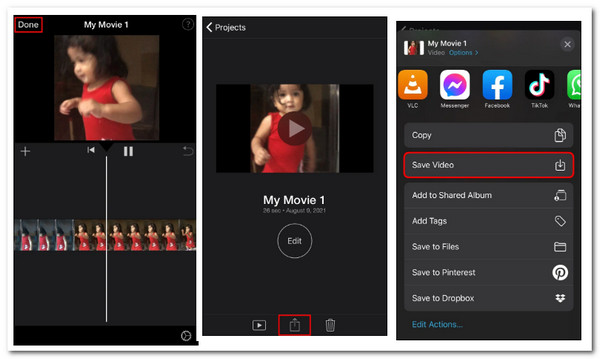
Для устройств Mac
Шаг 1.На вашем Mac запустите iMovie программное обеспечение.
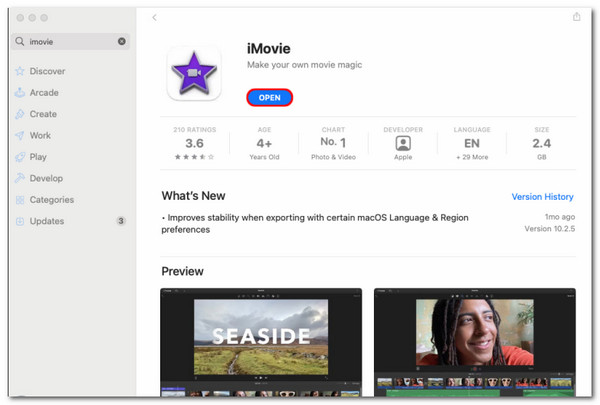
Шаг 2.В левом верхнем углу экрана выберите значок Создавать новое кнопка.
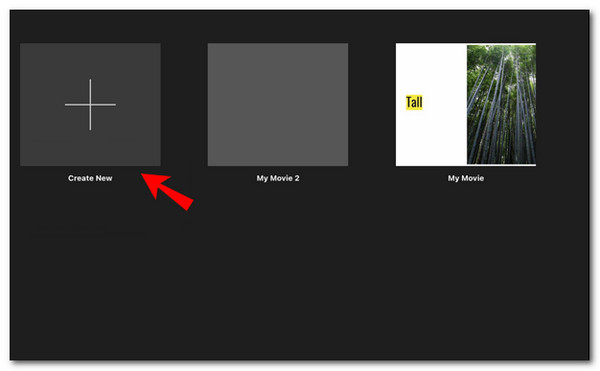
Шаг 3.В раскрывающемся меню выберите Фильм.
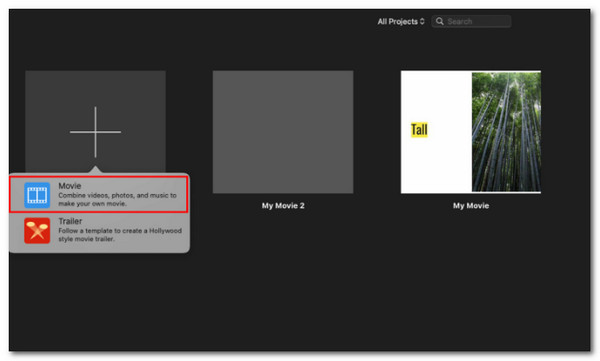
Шаг 4.Чтобы загрузить видео с вашего Mac, выберите Импортировать медиа из меню. Помните, что веб-видеоклипы также можно перетаскивать прямо на временную шкалу в iMovie.
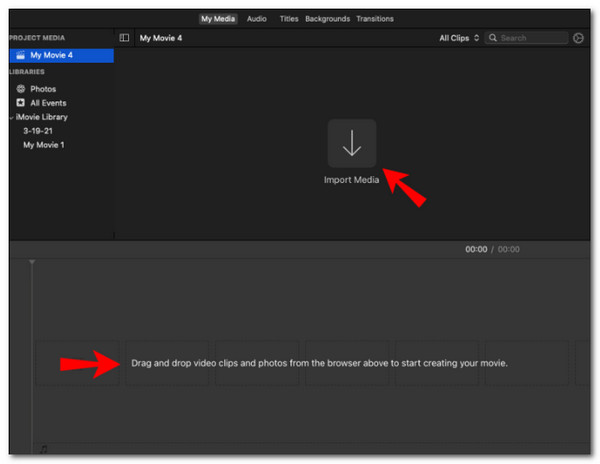
Шаг 5.На верхней панели инструментов выберите значок Обрезать символ. Перетащите края обрезанного окна на видео.
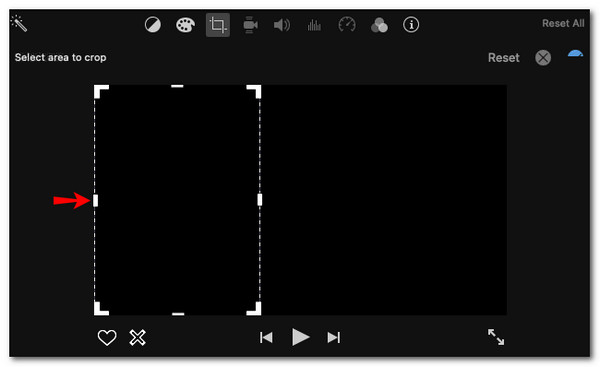
Шаг 6.Закончив, выберите значок синей галочки в правом верхнем углу видео. В правом верхнем углу нажмите кнопку Делиться икона.
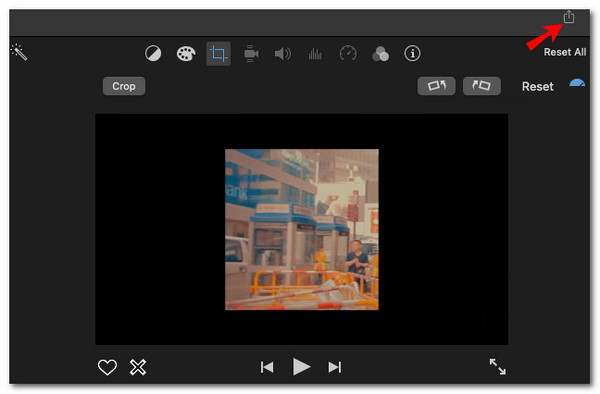
Шаг 7.Сохранять видео на ваше устройство.
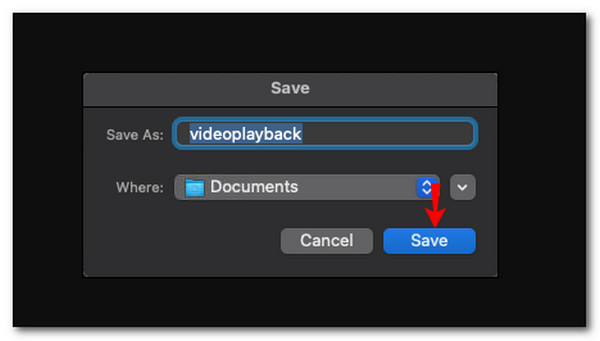
Ознакомьтесь с подробным руководством здесь, чтобы обрезать видео в iMovie.
iMovie можно бесплатно использовать для обрезки видео, однако он оставляет меньше возможностей для редактирования видео. Некоторым новичкам начать непросто.
Часть 3. Как изменить соотношение сторон видео в Premiere
Здесь показано, как настроить и изменить соотношения сторон в Premiere Pro. Чтобы изменить соотношение сторон в Premiere Pro.
Шаг 1.Нажать на Настройки вкладку, выбрав Файл как вы видите Новый, затем, Последовательность.
Шаг 2.Теперь вот детали, которые вам нужно запомнить. Затем значение «Вертикаль» необходимо обновить в видео раздел. Для этого разделите горизонтальное значение на соотношение сторон. Соотношение сторон, разделенное на горизонтальное значение равно вертикальное значение. Только изменив вертикальные или горизонтальные значения вашего фильма, можно отрегулировать соотношение сторон. Вы не можете настроить его в зависимости от предпочтительного соотношения сторон вашего видео.
Шаг 3.Пожалуйста, продолжайте Файл еще раз, см. Экспорт видеои сохраните его на своем компьютере.
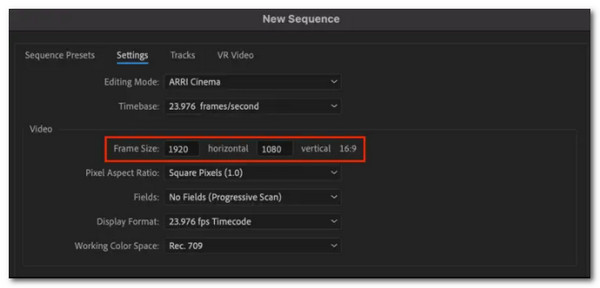
Часть 4. Как изменить соотношение сторон видео в DaVinci Resolve
Бесплатный кроссплатформенный видеоредактор Davinci Resolve предоставляет множество инструментов и простой пользовательский интерфейс. Мы советуем вам попробовать, если вы новичок в редактировании видео, но все же хотите узнать об этом больше. Там я привожу свой предпочтительный метод изменения соотношения сторон видео.
Шаг 1.Перетащите видео прямо с диска в Хронология DaVinci Resolve. Чтобы получить доступ к Настройки по временной шкале перейдите в пул мультимедиа и щелкните правой кнопкой мыши загруженный фильм. Затем выберите Использовать индивидуальные настройки нажав здесь.
Шаг 2.Здесь вы можете изменить информацию о разрешении, чтобы изменить соотношение сторон клипа. Например, если нам нужен 1:1 вывод, мы изменим 1920 x 1080p (16:9) оригинальное разрешение видео 1080 х 1080.
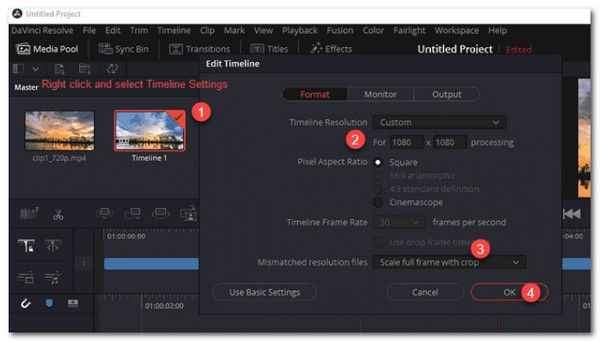
Шаг 3.Выберите необходимые фильтры несовпадающего разрешения в параметрах «Масштабировать весь кадр с обрезкой», «Растянуть кадр на все углы», «Масштабировать все изображение по размеру» и Центр обрезать без масштабирования. Теперь, чтобы получить доступ к панели доставки, нажмите Доставлять. Нажмите Добавить в очередь рендеринга после того, как будут установлены детали формата и кодека. Чтобы начать изменять соотношение сторон вашего видео, перейдите к Начать рендеринг вариант и щелкните его.
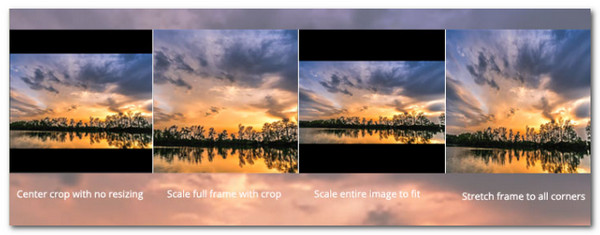
Выше приведены шаги обрезка видео в Davinci Resolve. Davinci Resolve, как и Adobe Premiere, предлагает универсальные функции редактирования видео, включая изменение соотношения сторон, но его сложность может заблокировать многих из вас.
Часть 5. Часто задаваемые вопросы о том, как изменить соотношение сторон видео
-
Могу ли я изменить соотношение сторон в Powerpoint?
Да. Вот простые шаги, которые мы можем предпринять, чтобы это сделать. Начнем с размера и порции. Размер и положение можно выбрать, щелкнув правой кнопкой мыши по изображению. Нажмите кнопку Высота коробка в Шкала часть этого окна. Нажмите один раз вверх и вниз. Вы можете изменить масштаб на один шаг, сохраняя Блокировка соотношения сторон выбрана опция, и ее обратное переключение исправит ваше изображение. Вот так просто это сделать.
-
Как изменить соотношение сторон в Final Cut Pro?
Final Cut Pro — один из замечательных инструментов, которые мы можем легко использовать для редактирования видео. Вот как мы можем использовать его, чтобы легко настроить соотношение сторон нашего видео. Выбрать Предприятие когда мы нажимаем кнопку Изменить вкладка в правом верхнем углу окна свойств. Вы можете настроить соотношение сторон, изменить формат видео и изменить значения разрешения в соответствии с вашими потребностями во всплывающем окне. Затем, Сохранять свою работу, нажав кнопку Экспорт вкладка.
-
Каковы различные соотношения видео?
Широкоэкранное видео имеет 16:9 соотношение сторон, которое мы видим на YouTube, телевизионных трансляциях и потоковых платформах. Для Вертикали у нас есть 9:16, 1:1 для площади, 4:3 для полноэкранного режима и, наконец, 21:9 для широкоэкранного кинематографического формата.
Подведение итогов
Теперь мы можем редактировать и загружать соотношение сторон видео в соответствующую социальную сеть. Обязательно узнайте, какой у вас подходящий размер, чтобы мы могли предотвратить любые проблемы. В связи с этим Blu-ray Master Video Converter Ultimate является отличным инструментом, не усложняющим этот процесс. Сочетание высокой скорости работы и высокого качества вывода. Попробуйте и посмотрите, что он может предложить.
Другие материалы от Blu-ray Master

